Veränderungen des Inhalts
Klicken Sie für eine detaillierte Beschreibung auf die geänderten Stellen:
Benutzen sie die linke oder die rechte Maustaste, um zur jeweils vorherigen bzw. nachfolgenden Änderung zu gelangen.
Allgemeines
Über diesen Menüpunkt erhält der Benutzer eine Auswertung der verschiedenen Konten aller Mitarbeiter des Unternehmens, für die die Zeiterfassung aktiviert wurde.
Folgende Konten werden angezeigt:
- Saldo (der geleisteten Arbeitszeit)
- Reisezeit passiv (monatlich)
- Krankentage (jährlich)
- Resturlaub gesamt
- Urlaub genehmigt jährlich
- Reisetage (jährlich)
- Ausbildungstage (jährlich)
- Homeoffice (jährlich)
- Pflegefreistellung (jährlich)
- Arzt (jährlich)
- Homeoffice (monatlich)
Suchmaske
Folgende Suchfilter sind möglich:
Datum
Jedes Datum in der Vergangenheit ist möglich
Gruppierung
Dieser Parameter ermöglicht die Auswahl zwischen: Keine Gruppierung, 1. Level, 2. Level, 3. Level und 4. Level
-
Keine Gruppierung: es werden alle User in alphabetischer Reihenfolge angezeigt.
-
1. Level: es werden alle selektierten Gruppen und User unterhalb des 1. Knotenpunktes gruppiert und dann angezeigt
- Beispiel:
- Selektion von Gruppe PB --> Mitarbeiter werden unter PB dargestellt, da PB oberster Knotenpunkt im Organigramm
-
2. Level: analog dem 1. Level werden hier alle User unterhalb des 2. Knotenpunktes angezeigt.
-
3. und 4. Level: analog dem 1. und 2. Level
Historisierung
Anzuklicken, wenn d es gewünscht ist, auch frühere = historisierte Gruppenzugehörigekiten vom Mitarbeitern zu berücksichtigen.
Ausgabeformat
Wird dieser Parameter auf Druckversion gestellt, erhält man eine druckfreundliche Ausgabe der Liste.
Auswahlbaum
Dieser Parameter bietet folgende Auswahlmöglichkeiten: Gruppen mit Einsichtsberechtigung, Alle Gruppen.
-
Gruppen mit Einsichtsberechtigung: zeigt alle Gruppen an, die der User einzusehen berechtigt ist.
-
Alle Gruppen: zeigt alle Gruppen des Unternehmens an, auch wenn der User nicht berechtigt ist, alle abzufragen.
Suche
Wird ein Suchbegriff eingegeben, wird in allen Gruppen gesucht, für die eine Einsichtsberechtigung vorliegt. Es ist möglich nach einem kompletten Namen (Familienname, Vorname) oder nach einem Teil des Namens zu suchen. Das Ergebnis beinhaltet dann sowohl alle möglichen Familien-, als auch Vornamen und wird farblich hervorgehoben.
Selektion bei Suche berücksichtigen
Grundsätzlich werden bei einer Eingabe im Feld Suche alle Gruppen, für die eine Einsichtsberechtigung besteht, durchsucht.
Setzt man den Haken bei dieser Option, so wird nur in den unter Auswahl ausgewählten Gruppen gesucht.
Auswahl
Bei diesem Parameter hat der Benutzer die Auswahl zwischen Organigramm und Favoriten, die vom Benutzer selbst angelegt werden können.
-
Organigramm
Durch die Selektionskriterien (Tiefe, Untergruppen anzeigen bis Tiefe, Details anzeigen) und durch das Auswählen bestimmter Loser Gruppen, Organigramm-Gruppen, Standorten und Kostenstellen haben Sie die Möglichkeit, die Anzeige zu präzisieren
Die getroffene Auswahl wird im linken unteren Bereich der Suchmaske angezeigt.
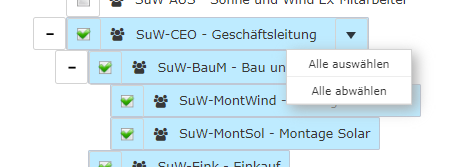
- Alle Ordner, die mit einem Plus (+) Symbol versehen sind, lassen sich noch weiter aufklappen und zeigen so die Untereinheiten.
- Durch Anklicken wird die betreffende Einheit angehakt. Durch einen Doppelklick werden automatisch auch alle Untereinheiten angehakt
- Durch Anklicken des Pfeils neben der Organisationseinheit ist eine Aus/Abwahl der Untergruppen möglich
- Die ausgewählten Organisationseinheiten bzw. Gruppen werden blau markiert
- Neben dem Organigramm scheint eine Liste mit den selektierten Gruppen auf
- Die Schaltflächen "Baum minimieren", "Alle", "Untergruppen anzeigen bis Tiefe" und "Details anzeigen" bieten ebenso Darstellungsmöglichkeiten des Organigramms bzw. der Auswahl aus dem Organigramm
- Durch Anklicken des Minus (-) Symbols wird der Baum minimieren > es scheinen nur die übergeordneten Gruppen auf
- Die Suche wird durch das Anklicken der Abfrage - Schaltfläche gestartet.
-

-
Favoriten
Hier können Sie unabhängig von der Organisationsstruktur festlegen, welche spezifischen Gruppen bzw. Personen für die Anzeige herangezogen werden. Dies kann zum Beispiel für ein gruppenübergreifendes Projekt oder für häufigen Kontakt mit bestimmten anderen Mitarbeiterinnen oder Mitarbeitern relevant sein.
Mithilfe dieses Parameters kann jeder Benutzer eine eigene Favoritenliste erstellen, welche sowohl Personen als auch Gruppen enthalten kann, die häufig abgefragt werden. Die Favoritenliste kann jederzeit angepasst werden.

- Um eine Person zur Favoriten-Liste hinzuzufügen > blauen Pfeil anklicken > Person selektieren > "Hinzufügen" Schaltfläche anklicken
- Die Reihenfolge der Personen auf der Favoritenliste kann mithilfe der Pfeiltasten jederzeit verändert werden
- Möchte man eine Person aus der Favoritenliste entfernen, so klickt man auf das rote Lösch-Symbol rechts neben dem Namen.
- Genauso ist mit Gruppen zu verfahren.
Abfrage Anzeige der Konten-Auswertung
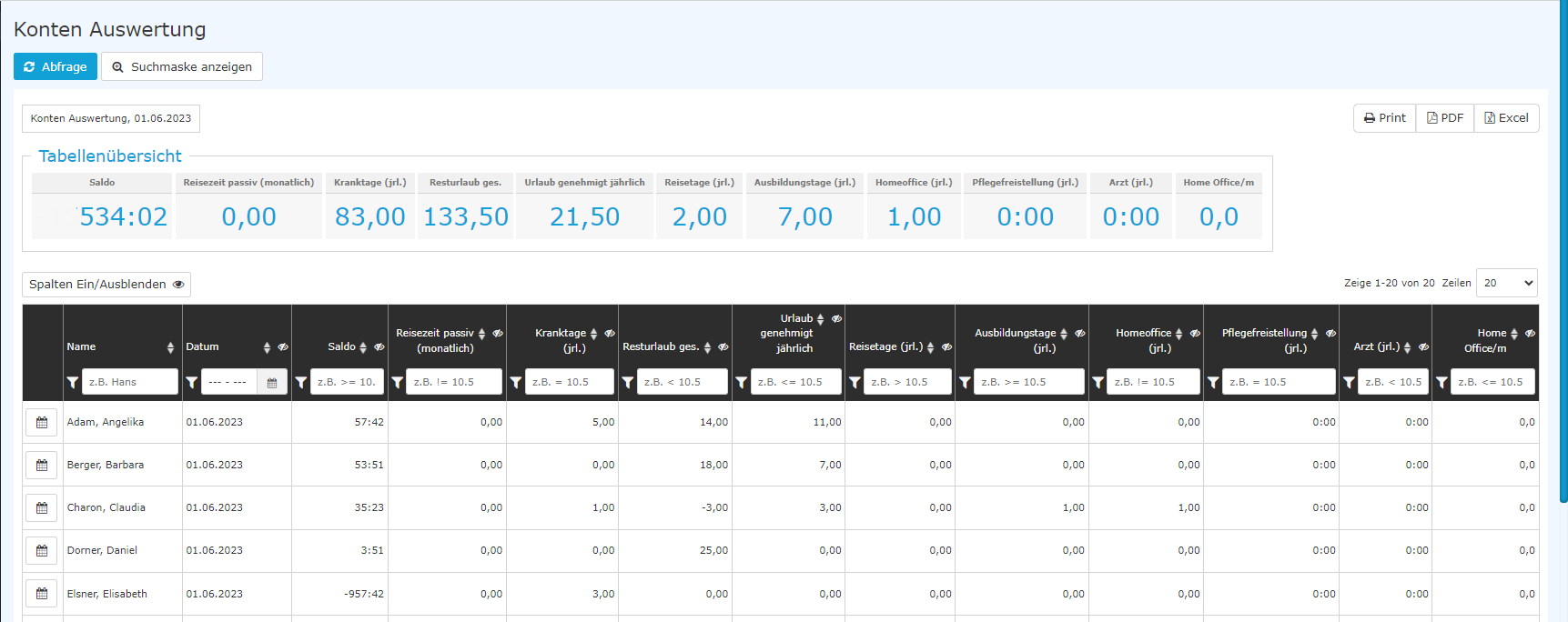 . Die Konten Auswertung zeigt die Summe der Konten (Saldo, Krankentage, Resturlaub, Urlaubstage konsumiert, Reisetage, Ausbildungstage) bis zum gewählten Stichtag an.
. Die Konten Auswertung zeigt die Summe der Konten (Saldo, Krankentage, Resturlaub, Urlaubstage konsumiert, Reisetage, Ausbildungstage) bis zum gewählten Stichtag an.
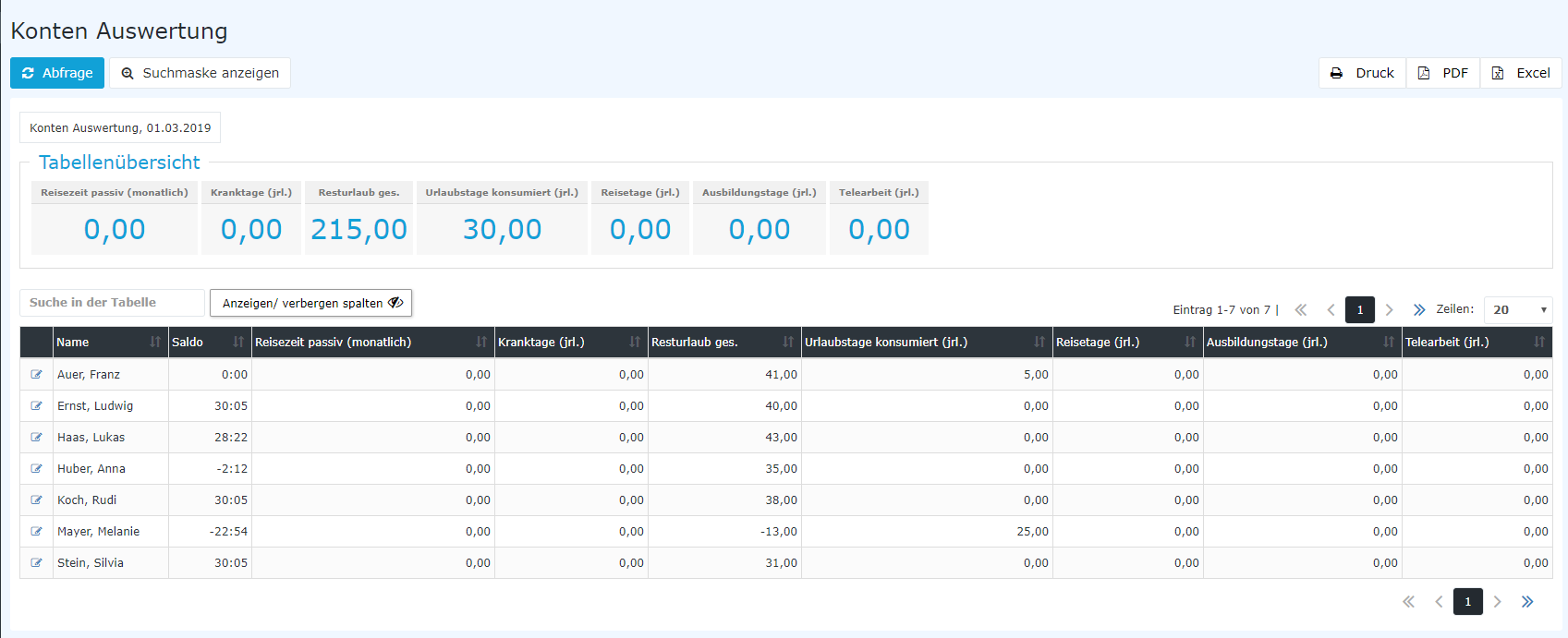
Suchmaske
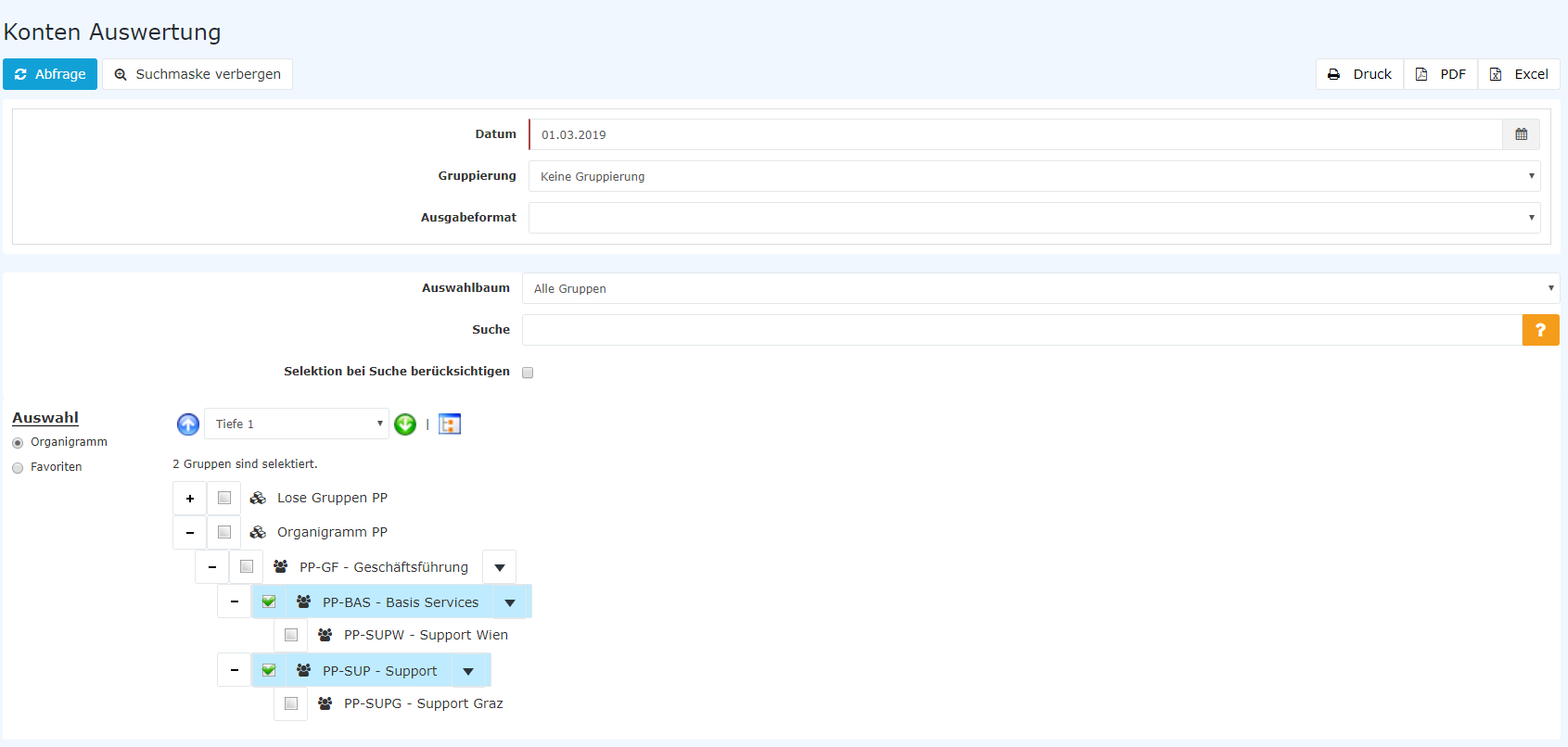
Datum
Dieser Parameter definiert den Stichtag, bis zu welchem die Auswertung erfolgen soll.
Gruppierung
Dieser Parameter ermöglicht die Auswahl zwischen: Keine Gruppierung, 1. Level, 2. Level, 3. Level.
-
Keine Gruppierung: es werden alle User in alphabetischer Reihenfolge angezeigt.
-
1. Level: es werden alle selektierten Gruppen und User unterhalb des 1. Knotenpunktes gruppiert und dann angezeigt
-
Beispiel:
-
Selektion von Gruppe PB --> Mitarbeiter werden unter PB dargestellt, da PB oberster Knotenpunkt im Organigramm
-
2. Level: analog dem 1. Level werden hier alle User unterhalb des 2. Knotenpunktes angezeigt.
-
3. Level: analog dem 1. und 2. Level
Ausgabeformat
Wird dieser Parameter auf Druckversion gestellt, erhält man eine druckfreundliche Ausgabe der Liste.
Auswahlbaum
Dieser Parameter bietet folgende Auswahlmöglichkeiten: Gruppen mit Einsichtsberechtigung, Alle Gruppen.
-
Gruppen mit Einsichtsberechtigung: zeigt alle Gruppen an, die der User einzusehen berechtigt ist.
-
Alle Gruppen: zeigt alle Gruppen des Unternehmens an, auch wenn der User nicht berechtigt ist, alle abzufragen.
Suche
Wird ein Suchbegriff eingegeben, wird in allen Gruppen gesucht, für die eine Einsichtsberechtigung vorliegt. Es ist möglich nach einem kompletten Namen (Familienname, Vorname) oder nach einem Teil des Namens zu suchen. Das Ergebnis beinhaltet dann sowohl alle möglichen Familien-, als auch Vornamen und wird farblich hervorgehoben.
Selektion bei Suche berücksichtigen
Grundsätzlich werden bei einer Eingabe im Feld Suche alle Gruppen, für die eine Einsichtsberechtigung besteht durchsucht.
Setzt man den Haken bei dieser Option so wird nur in den unter Auswahl ausgewählten Gruppen gesucht.
Auswahl
Bei diesem Parameter hat der Benutzer die Auswahl zwischen Organigramm und Favoriten, die vom Benutzer selbst angelegt werden können.
Organigramm
-
Alle Ordner, die mit einem Plus (+) Symbol versehen sind, lassen sich noch weiter aufklappen und zeigen so die Untereinheiten.
-
Durch Anklicken wird die betreffende Einheit angehakt. Durch einen Doppelklick werden automatisch auch alle Untereinheiten angehakt
-
durch Anklicken des grünen Pfeils > Untergruppen anzeigen bis Tiefe (Tiefe 1-3) > werden alle vorhandenen Untergruppen angezeigt
-
mit Hilfe des blauen Pfeils > Baum minimieren > wird diese Ansicht wieder minimiert, es scheinen nur die Übergeordneten Gruppen auf
-
Details anzeigen > durch Anklicken des Symbols
 werden die selektierten Gruppen übersichtlich in einer Liste rechts neben dem Symbol angezeigt. Ein erneutes Anklicken blendet die Detailinformationen wieder aus.
werden die selektierten Gruppen übersichtlich in einer Liste rechts neben dem Symbol angezeigt. Ein erneutes Anklicken blendet die Detailinformationen wieder aus.
-
Durch Anklicken der Abfrage - Schaltfläche wird die Suche gestartet.
FavoritenMit Hilfe dieses Parameters kann jeder Benutzer eine eigene Favoritenliste erstellen, welche sowohl Personen als auch Gruppen enthalten kann, die häufig abgefragt werden. Die Favoritenliste kann jederzeit angepasst werden.
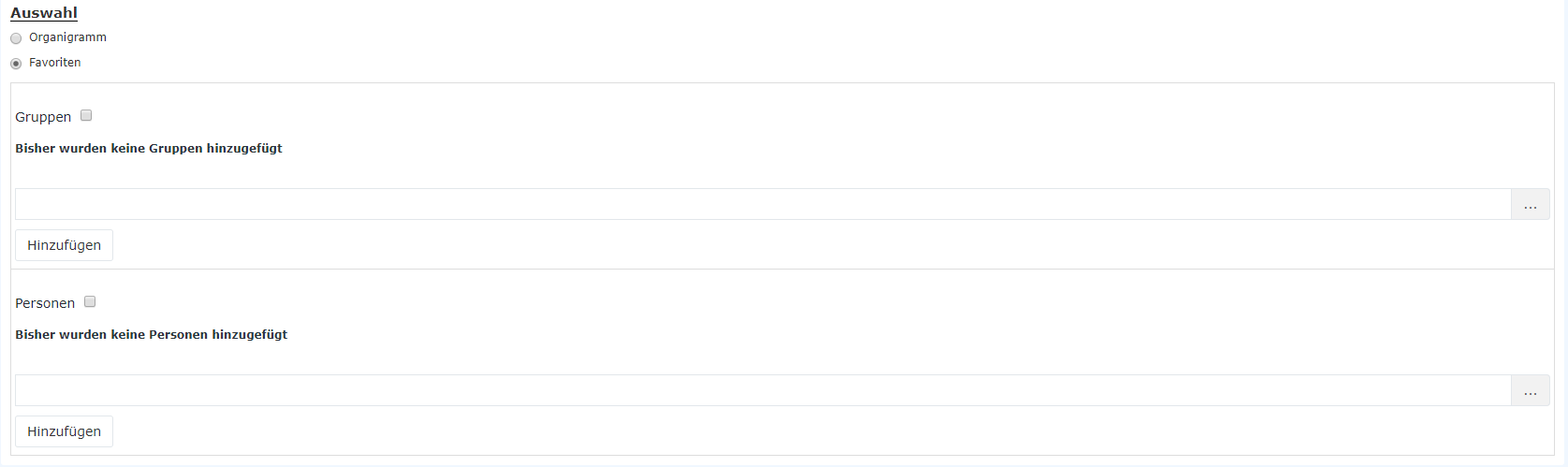
-
Um eine Person zur Favoriten-Liste hinzuzufügen > blauen Pfeil anklicken > Person selektieren > "Hinzufügen" Schaltfläche anklicken
-
Die Reihenfolge der Personen auf der Favoritenliste kann mit Hilfe der Pfeiltasten jederzeit verändert werden
-
Möchte man eine Person aus der Favoritenliste entfernen, so klickt man auf das rote Lösch-Symbol rechts neben dem Namen.
-
Genauso ist mit Gruppen zu verfahren.
Ergebnis
Die Konten Auswertung zeigt die Summe der Konten (Saldo, Krankentage, Resturlaub, Urlaubstage konsumiert, Reisetage, Ausbildungstage) bis zum gewählten Stichtag an.
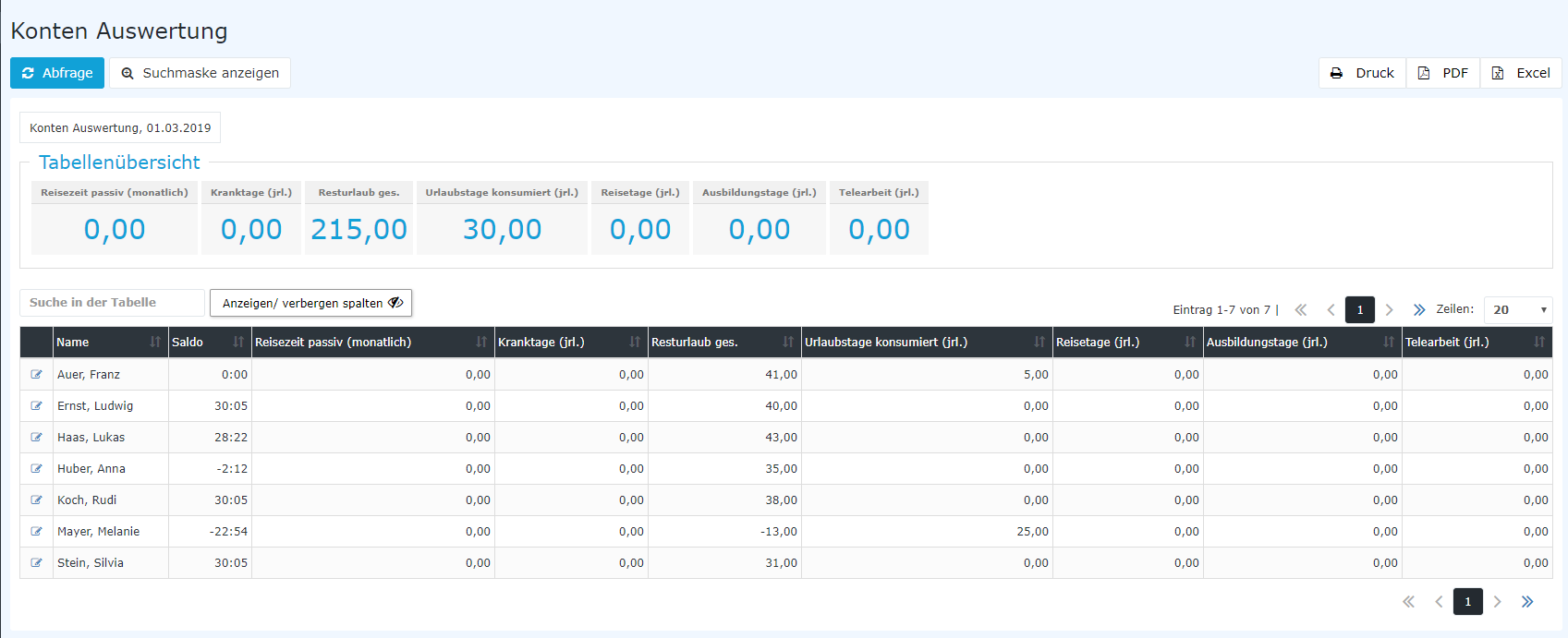 (
(
In diesem Screenshot wurde für die Gruppierung der Wert "Keine Gruppierung" gewählt, wodurch eine alphabetische Liste der Mitarbeiter angezeigt wird.)
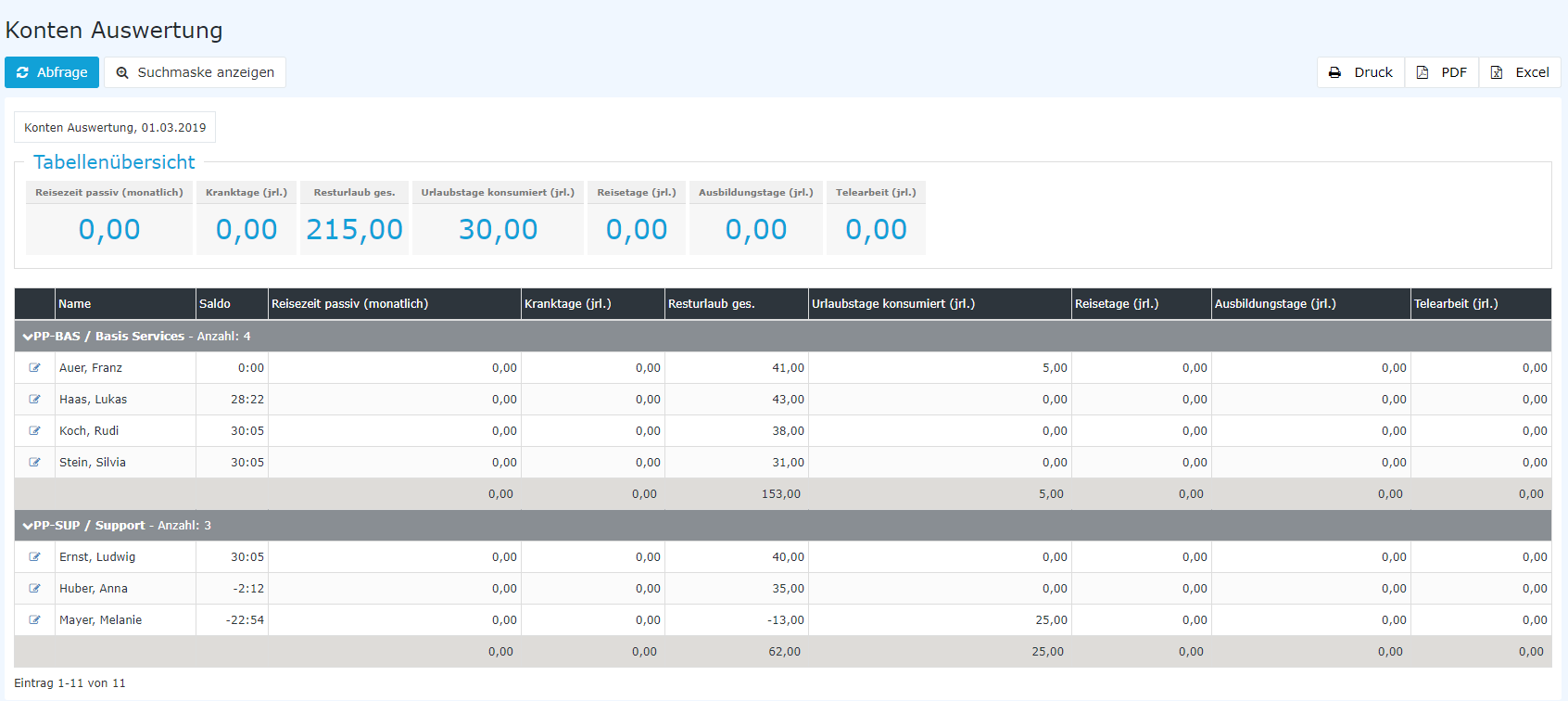 (In diesem Screenshot wurde für die Gruppierung der Wert "Level 2" gewählt, wodurch die Mitarbeiter zusätzlich zur alphabetischen Sortierung auch noch in ihren jeweiligen Gruppen angezeigt werden - bis Ebene 2.)
(In diesem Screenshot wurde für die Gruppierung der Wert "Level 2" gewählt, wodurch die Mitarbeiter zusätzlich zur alphabetischen Sortierung auch noch in ihren jeweiligen Gruppen angezeigt werden - bis Ebene 2.)
Die Konten Auswertung zeigt die Summe folgender Konten
-
Saldo (der geleisteten Arbeitszeit)
-
Reisezeit passiv (monatlich)
-
Krankentage (jährlich)
-
Resturlaub gesamt
-
Urlaub genehmigt jährlich
-
Reisetage (jährlich)
-
Ausbildungstage (jährlich)
-
Homeoffice (jährlich)
-
Pflegefreistellung (jährlich)
-
Arzt (jährlich)
-
Homeoffice (monatlich)
Erklärung der einzelnen Tabellenspalten:
-
Name
Hier scheinen die Namen der Personen auf, die zur ausgewählten Gruppe gehören.
-
Saldo
Das Saldo-Konto
-
Kranktage (jrl.)
Anzahl der bisherigen Kranktage (summiert auf das Jahr).
-
Resturlaub akt.
Anzahl der verbleibenden Urlaubstage.
-
Urlaubstage konsumiert (jrl.)
Die bisher konsumierten Urlaubstage (summiert für das aktuelle Jahr).
-
Reisetage (jrl.)
Die bisher erbrachten Reisetage (summiert für das aktuelle Jahr).
-
Ausbildungstage (jrl.)
Die bisher verbrauchten Ausbildungstage (summiert für das aktuelle Jahr).
Mit einem Klick auf das Editier-Symbol gelangt man direkt in das Journal des gewählten Mitarbeiters.
In der letzten Zeile der Tabelle wird eine Gesamtsummer aller Einzelsummen angezeigt. Ebenso wird auch die Summe pro Abteilung / Gruppe separat ausgewiesen.
 erste
erste
 erste
erste
. Die Konten Auswertung zeigt die Summe der Konten (Saldo, Krankentage, Resturlaub, Urlaubstage konsumiert, Reisetage, Ausbildungstage) bis zum gewählten Stichtag an.



